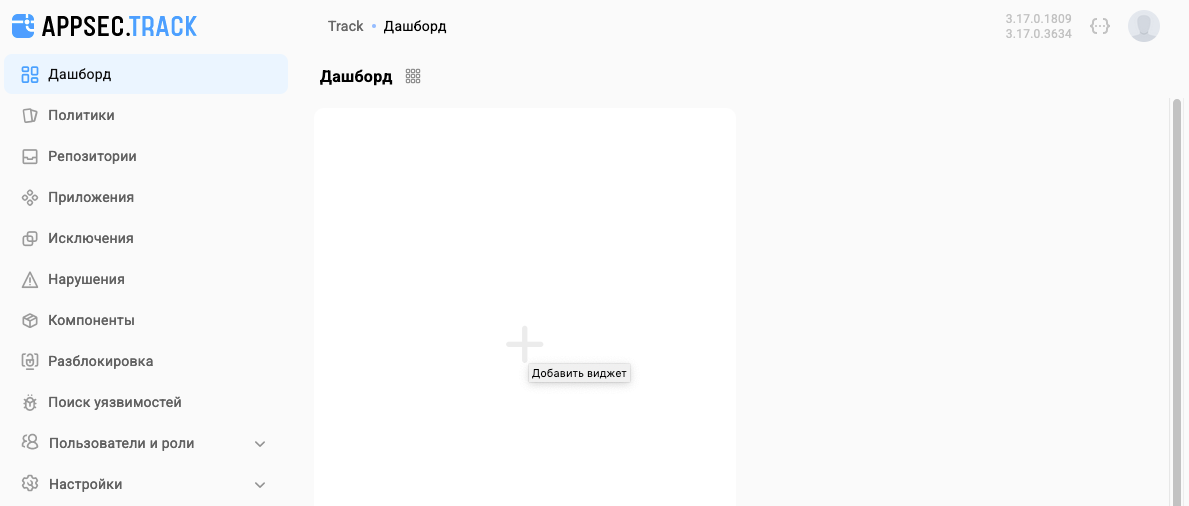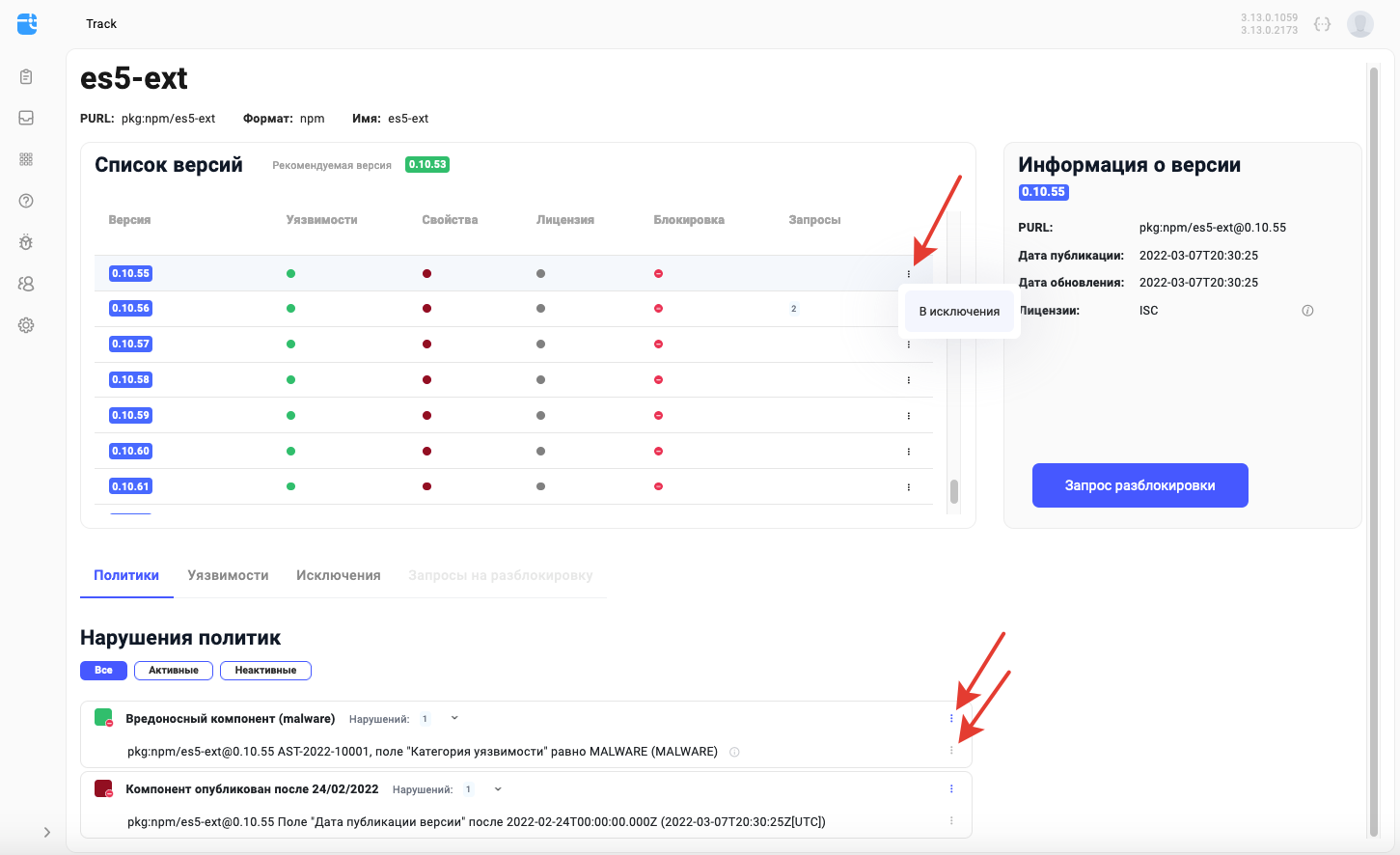Дашборды¶
В системе реализованы сбор и визуализация метрик ИБ, что позволяет осуществлять эффективный анализ и управление безопасной разработкой приложений.
Для просмотра метрик ИБ выберите пункт меню Дашборды.
Примечание
Страница доступна только пользователям с правами Доступ к дашбордам, см. раздел «Пользователи и роли».
Добавление дашбордов¶
При первом заходе в раздел Дашборды для пользователя отображаются все 16 виджетов, доступных в системе.
В общем случае, добавить виджеты на страницу можно с помощью ячеек с иконкой «+»:
Откроется окно с доступными виджетами, всего в системе их 16. Для каждого виджета доступна справка при наведении на него курсора:
Существует возможность выбрать все виджеты сразу с помощью флажка Выбрать все.
После выбора виджетов нажмите на кнопку Применить.
Работа с виджетами¶
Добавленные на страницу Дашборды виджеты можно:
- Перемещать (drag & drop).
- Изменять размер. От размера виджета зависит количество отображаемых данных (например, топ-5, топ-10 или топ-20 и т.п.).
- Сгруппировать нажатием кнопки
 (автоматическое выравнивание).
(автоматическое выравнивание).
Несколько категорий элементов виджетов являются кликабельными. Они отображаются синим цветом с подчеркиванием. При наведении курсора на такой элемент и нажатии происходит переход на страницу с информацией о выбранном элементе. Например:
- при нажатии на название репозитория или приложения произойдет переход на страницу репозитория или приложения;
- при нажатии на количество нарушений произойдет переход на страницу со списком нарушений, отфильтрованных по объекту, к которому они относятся;
- при нажатии на название политики в виджете Срабатывания политик произойдет переход на страницу со списком нарушений выбранной политики;
- при нажатии на уязвимость в виджете Частые уязвимости произойдет переход на страницу Поиск уязвимости с информацией о выбранной уязвимости.
Обзор виджетов¶
Ниже приведён перечень и краткое описание каждого виджета:
-
Политики.
- Показывает количество политик (активных и неактивных) по уровням критичности.
-
Уязвимые приложения.
- Топ приложений с количеством найденных нарушений (по последнему сканированию).
- Отображает название приложения, команды, количество нарушений с разбивкой по критичности.
- Можно скрывать/добавлять отображаемые столбцы нажатием на название уровня критичности, фильтровать по периоду.
- Отображаются: топ-3, топ-10, топ-20 в зависимости от размера виджета.
-
Самые блокируемые приложения.
- Топ-10 - список приложений с наибольшим количеством заблокированных компонентов.
- Есть фильтрация по названию команды и периоду (день, неделя, месяц, год, всё время).
- При изменении размера виджета увеличивается или уменьшается количество отображаемых приложений.
-
Самые блокируемые компоненты.
- Топ-10 компонентов по числу блокировок.
- Фильтры: репозиторий-менеджер, репозиторий, период.
- Отображаются: топ-3, топ-10, топ-20 в зависимости от размера виджета.
-
Самые блокируемые репозитории.
- Топ-10 репозиториев с наибольшим количеством заблокированных компонентов.
- Доступна фильтрация по названию команды и периоду.
- Отображаются: топ-3, топ-10, топ-20 в зависимости от размера виджета.
-
Самые запрашиваемые компоненты.
- Топ-10 компонентов по числу запросов.
- Фильтры: репозиторий-менеджер, репозиторий, период.
- Отображаются: топ-3, топ-10, топ-20 в зависимости от размера виджета.
-
Срабатывания политик.
- Показывает количество срабатываний политик по уровням критичности.
- Нет фильтров, но можно менять количество отображаемых записей.
- Доступны масштабы отображения: топ-5, топ-10, топ-20.
-
Частые уязвимости.
- Топ уязвимостей (по ID), чаще всего встречающихся в системе.
- При изменении размера отображается топ-5, топ-10 или топ-20.
-
Уязвимые репозитории.
- Топ репозиториев с количеством найденных нарушений.
- Аналогичен виджету Уязвимые приложения, но для репозиториев.
- Фильтрация по критичности и периоду.
- Отображаются: топ-3, топ-10, топ-20 в зависимости от размера виджета.
-
Уязвимые компоненты.
- Топ компонентов по числу нарушений, с разбивкой по критичности.
- Аналогичен виджетам Уязвимые приложения и Уязвимые репозитории, но для компонентов.
- Фильтрация по критичности и периоду.
-
Запросы к репозиториям.
- Отображает статистику количества обращений к репозиториям.
- Доступна информация, из каких плагинов поступают запросы.
- Доступна фильтрация по периоду.
-
Нарушения политик.
- Диаграмма по количеству сработавших нарушений политик, сгруппированных по критичности.
- Значения — это накопительные счетчики.
- Важно не путать эти данные с количеством уникальных нарушений в разделе Политики.
-
Запросы на разблокировку.
- Статистика по статусам всех запросов (новые, одобренные, отклонённые, неактуальные).
- Отображается за всё время, без фильтров.
-
Динамика нарушений политик объектом.
- График нарушений политик по репозиториям или приложениям.
- Требуется указать названия плагина и репозитория или команды и приложения, а также период сканирования.
- Доступные интервалы отображения данных: по дням, неделям, месяцам.
-
Уязвимости.
- Диаграммы по найденным уязвимостям в приложениях и репозиториях по уровням критичности за выбранный период.
- Фильтры: репозиторий-менеджер (команда), репозиторий (приложение), период.
-
Сканирования приложений.
- Количество сканирований на уровне приложений.
- Доступна фильтрация по имени команды и приложения и по периоду.
- Отображаются: топ-3, топ-10, топ-20 в зависимости от размера виджета.